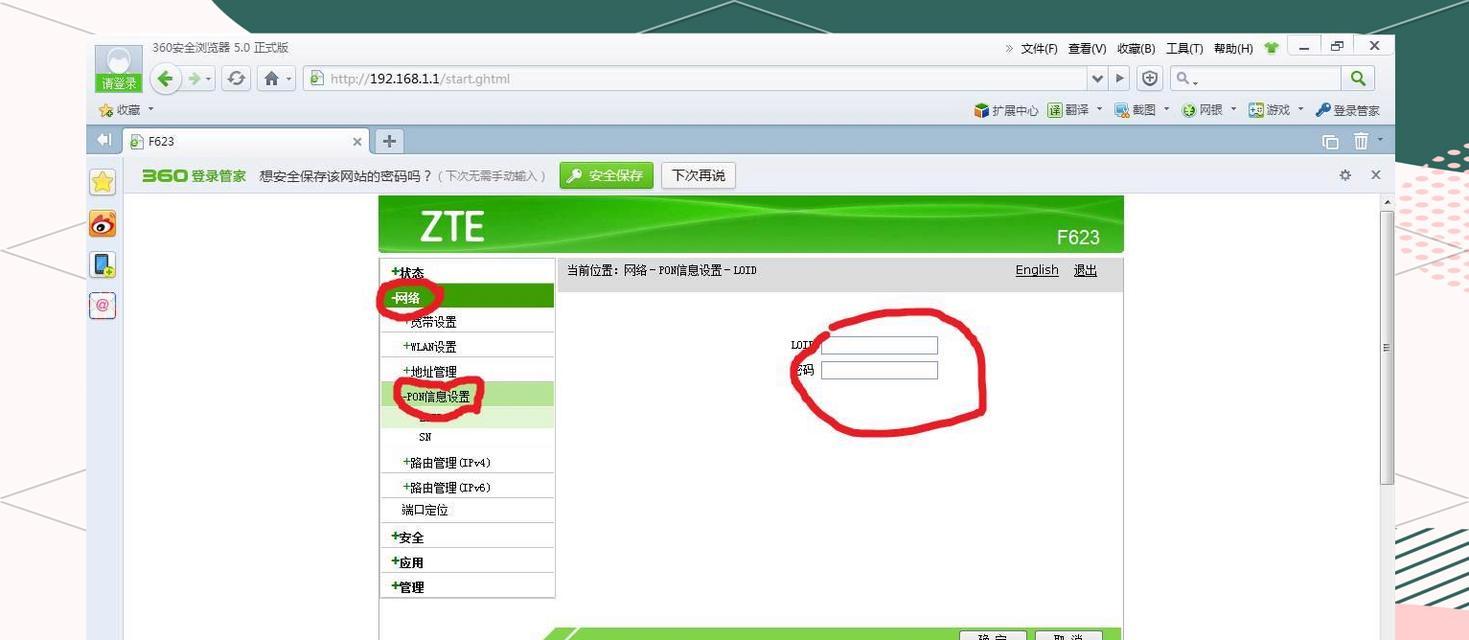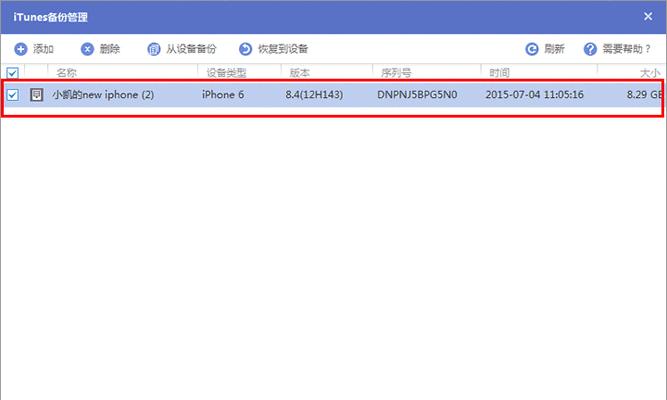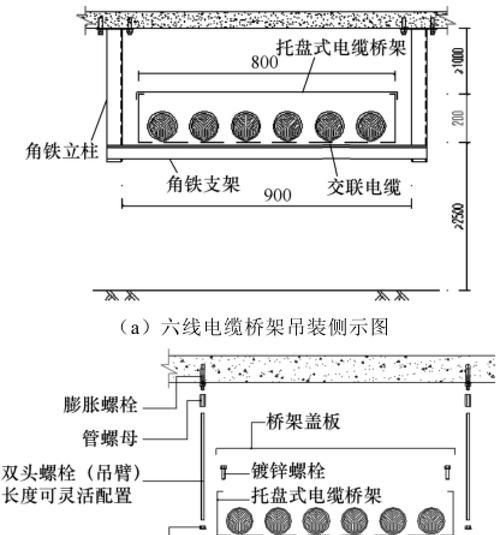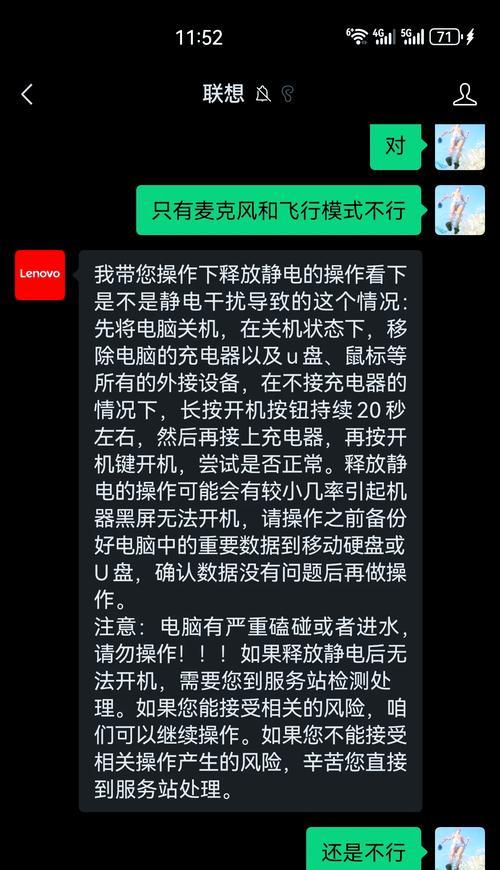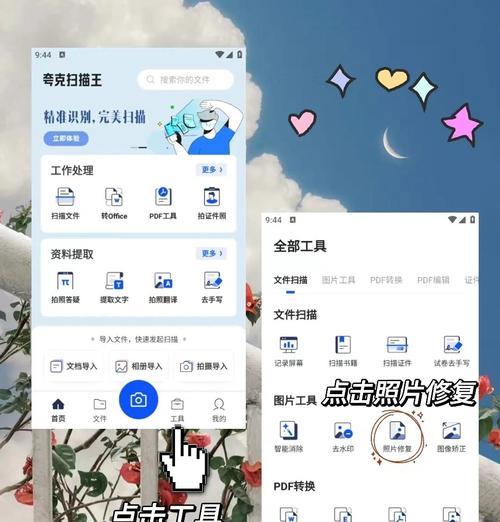神舟台式电脑作为一款性能强大的设备,长时间使用后难免会积累灰尘,导致散热不畅,影响电脑性能。本文将为您介绍神舟台式电脑的清灰方法,帮助您轻松学会清洁维护,提升电脑性能。

拆卸电源线与外设,确保安全
在清理电脑之前,首先需要将电源线和外设拆卸,确保自身安全以及电脑的稳定。
关机并断开电源,释放静电
在进行清灰操作前,务必关机并断开电源,并且通过按住电源键5秒钟来释放静电,避免因为静电对内部零部件造成伤害。

打开机箱盖,观察内部情况
使用螺丝刀打开机箱盖后,观察内部的灰尘情况,根据灰尘的堆积程度来确定清理的重点区域。
使用吸尘器清理大面积灰尘
将吸尘器调至低档位,使用吸尘器吸除机箱内大面积的灰尘,注意吸尘器不要直接接触电路板等零部件,以免损坏。
用刷子清理细小灰尘
使用刷子清理机箱内部细小的灰尘,特别注意散热器和风扇上的灰尘,因为这些地方是灰尘堆积最多的地方。

使用空气罐清理难以到达的角落
使用空气罐将压缩气体喷向难以到达的角落,以清除那些刷子无法触及的细小灰尘。
擦拭机箱外壳
使用干净的布或者纸巾擦拭机箱外壳,保持外观整洁。
清洗风扇和散热器
将风扇和散热器取下,用水或者特殊清洁剂进行彻底的清洗,清除其中的灰尘和油脂。
清理存储介质和内存条
将存储介质和内存条取下,用橡皮擦轻轻擦拭,以确保良好的接触。
检查线缆连接
检查线缆连接是否牢固,如有松动或断裂的情况应及时处理。
清理显示器和键盘
使用专用清洁剂或者湿纸巾擦拭显示器和键盘,保持清洁整洁。
清洁鼠标和鼠标垫
使用湿纸巾或者棉签擦拭鼠标和鼠标垫,以去除污渍和灰尘。
组装电脑并重新连接设备
在清洁工作完成后,按照相反的步骤组装电脑,并重新连接所有外设。
开机测试,确认清理效果
重新开机后,测试电脑的性能和散热情况,确认清理效果是否达到预期。
定期清理,保持电脑稳定运行
定期进行电脑清灰维护,可以有效保持电脑的稳定运行,并延长使用寿命。
通过本文的教程,相信大家已经掌握了神舟台式电脑清灰的方法。定期清理电脑内部灰尘,可以保持电脑的良好散热和稳定性能,延长使用寿命。同时,清洁外设也能给我们带来更好的使用体验。希望本文对您有所帮助。